
Содержание
- Причины, по которым вы не можете присоединиться к миру в Minecraft (Xbox One)
- Исправление ошибки Minecraft «не могу присоединиться к миру»
- Предлагаемые чтения:
- Получите от нас помощь.
Игроки Minecraft на платформе Xbox могут иногда сталкиваться с неприятной проблемой, когда нельзя присоединиться к миру друга. Обычно на это указывает сообщение об этом. Если у вас есть эта проблема прямо сейчас, есть два возможных решения.
Помните, что предложения в этом руководстве также могут быть применены, если ваш друг получает ошибку «Не удается подключиться к миру» вместо вас. Если это так, попробуйте поделиться с ним решениями из этой статьи.
Причины, по которым вы не можете присоединиться к миру в Minecraft (Xbox One)
Есть две причины проблем с многопользовательской игрой Minecraft на Xbox. Давайте обсудим каждый из них ниже.
Проблема с NAT.
Одна из распространенных причин, по которой у некоторых игроков Minecraft возникают проблемы с присоединением к другим мирам, - это настройки Xbox One NAT. Если ваше соединение с Xbox Live работает, но вы получаете сообщение об ошибке при попытке присоединиться к миру вашего друга, скорее всего, это проблема с NAT.
NAT означает преобразование сетевых адресов и представляет собой настройку, которую вы можете изменить только в пользовательском интерфейсе вашего маршрутизатора. Большинство маршрутизаторов, предоставляемых интернет-провайдером, настроены на предоставление игровым консолям открытого NAT, что является идеальной настройкой для вашего Xbox. Однако, если это не ваш случай, вам нужно будет изменить настройки маршрутизатора, чтобы решить проблему с NAT.
В Xbox One есть три типа NAT: Открытый, Умеренный, а также Строгий. Если на вашем Xbox One есть Открытый NAT, он должен позволить вам без проблем играть в многопользовательские игры. Если тип NAT на вашей консоли установлен на Умеренный, вы по-прежнему сможете играть в многопользовательские игры, но другие игроки не смогут играть вместе с вами в многопользовательском сеансе. Во время игры в Minecraft другие игроки могут не подключиться к вашему миру. Если у тебя есть Строгий NAT, ваша консоль будет ограничена для игры с игроками, имеющими открытый NAT, и вы не сможете проводить какие-либо матчи. В некоторых случаях сетевой тест может также показать, что ваш Xbox One NAT является недоступен. В этом случае вы не сможете присоединиться или создать групповой чат, а также присоединиться к некоторым многопользовательским играм или провести их.
Ограничения учетной записи Xbox Live.
Другой распространенной причиной, по которой вы не можете присоединиться к миру своего друга в Minecraft, могут быть ограничения или настройки вашей учетной записи Xbox Live. Чтобы играть в любую многопользовательскую игру в Xbox Live, вам потребуется активная подписка Xbox Live. Если срок действия вашей подписки Xbox Live истек или ваша учетная запись отключена, вы не можете присоединиться ни к одной онлайн-игре вообще. Помимо необходимости иметь активную премиальную подписку, вам также необходимо убедиться, что учетная запись настроена чтобы »Присоединяйтесь к многопользовательским играм" а также "Вы можете создавать клубы и вступать в них."Если в вашем аккаунте Настройки конфиденциальности и безопасности в Интернете ограничены, это может быть причиной вашей проблемы с Minecraft.
Исправление ошибки Minecraft «не могу присоединиться к миру»
Чтобы исправить ошибку Minecraft «не удается присоединиться к миру», вам нужно будет выполнить одно или оба решения ниже.
- Убедитесь, что ваш Xbox One NAT открыт.
Чтобы решить любую возможную проблему, связанную с NAT, вам необходимо сначала проверить тип NAT вашего Xbox. Вот как это сделать:
-Нажмите кнопку Xbox, чтобы открыть гид.
-Выбрать Система.
-Выбрать Настройки.
-Выбрать Общее.
-Выбрать Настройки сети.
-Под Текущее состояние сети, в поле Тип NAT отображается текущий тип NAT.
Если тип NAT не говорит открыто, что означает, что это может быть Умеренный или Строгий, вам придется устранить неполадки в маршрутизаторе, чтобы изменить некоторые настройки. Некоторые из шагов по устранению неполадок маршрутизатора, которые могут вам понадобиться, включают включение UPnP, обновление прошивки, открытие сетевых портов (переадресация портов), включение DMZ, или сброс к заводским настройкам. Точные действия по выполнению любого из этих шагов зависят от вашего оборудования. Обязательно обратитесь к своему интернет-провайдеру, если вы не знаете, как выполнять эти задачи.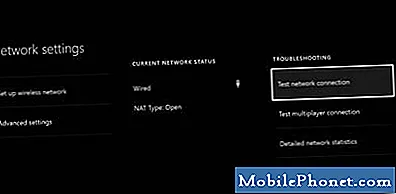
- Проверьте настройки конфиденциальности вашей учетной записи и безопасности в Интернете или настройки сетевой игры.
Чтобы играть с другими игроками Minecraft онлайн, вы должны убедиться, что ваша учетная запись Xbox Live настроена правильно. Перейдите на сайт Xbox.com и войдите в систему, используя свою учетную запись Microsoft (адрес электронной почты для вашей учетной записи Xbox Live). Затем перейдите к Конфиденциальность и безопасность в Интернете Вкладка задает правильные настройки для взаимодействия с другими людьми. Чтобы разрешить вашему профилю присоединяться к многопользовательским играм, перейдите в Безопасность в Интернете для Xbox One / Windows 10 вкладка и убедитесь, что вы разрешаете Присоединяйтесь к многопользовательским играм а также Вы можете создавать клубы и вступать в них.
Имейте в виду, что подросток или дочерние аккаунты не может вносить изменения в аккаунт. Если ваша учетная запись является детской или подростковой, вам понадобится родительский аккаунт для управления изменениями в указанной учетной записи.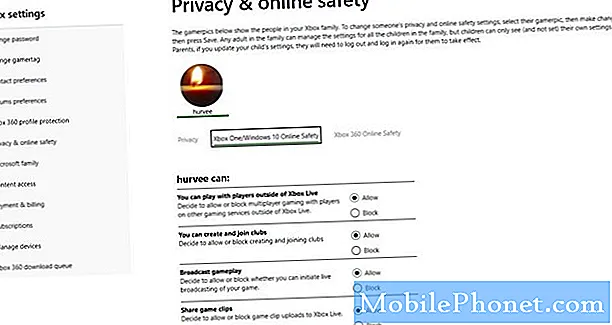
Предлагаемые чтения:
- Как исправить проблемы с подключением к Интернету на PS4 | Не подключаюсь
- Как проверить подключение к Интернету на PS4 | Тест скорости, NAT, статус PSN
- Как исправить Xbox One, который продолжает зависать или давать сбои
- Как исправить ошибки Xbox One, которые не устанавливают игры | Ошибка при остановке установки
Получите от нас помощь.
Возникли проблемы с телефоном? Не стесняйтесь обращаться к нам, используя эту форму. Мы постараемся помочь. Мы также создаем видеоролики для тех, кто хочет следовать наглядным инструкциям. Посетите наш канал YouTube TheDroidGuy для устранения неполадок.


